文章目录
- 一、编辑模式与命令行模式
- 二、编辑模式快捷键
- (1)运行代码(命令模式也可用)
- (2)光标跳转
- (3)提示和格式
- (4)操作
- 三、命令行模式快捷键
- (1)切换
- (2)单元格选择
- (3)单元格操作
- (4)其他操作
- 四、jupyter魔法函数(编辑模式下)
一、编辑模式与命令行模式
在jupyter notebook中,分为编辑与命令行两种模式。实际上就是代码编辑模式与非代码编辑模式,一个是选中编辑框(Enter键/鼠标点击输入框),框线为绿色:

一个是不选中编辑框(Esc键/鼠标点击输入框外的空白处),框线为蓝色:

注意:在编辑状态下,可以在当前 cell 中写代码,但进行有些 jupyter 的快捷键操作就不管用。在命令模式下,可以进行 jupyter 相关的快捷操作。注意:仅对当前编辑框有效。
二、编辑模式快捷键
(1)运行代码(命令模式也可用)
| 快捷键 | 作用 |
|---|
| Ctrl + Enter | 运行本单元 |
| Shift + Enter | 运行本单元,选中下一单元 |
| Alt + Enter | 运行本单元,在下面插入一单元 |
(2)光标跳转
| 快捷键 | 作用 |
|---|
| Ctrl + Home | 跳到单元开头 |
| Ctrl + End | 跳到单元结尾 |
| Ctrl + Home | 跳到单元开头 |
| Ctrl + ← 或 → | 跳到行首/行尾 |
(3)提示和格式
| 快捷键 | 作用 |
|---|
| Shift + Tab | 提示输入详情(对于函数) |
| Ctrl + / | 注释或取消注释 |
| Shift+Tab | 添加/取消缩进 |
在输入参数时按Tab 提示输入(而Shift+Tab是查看提示详情):
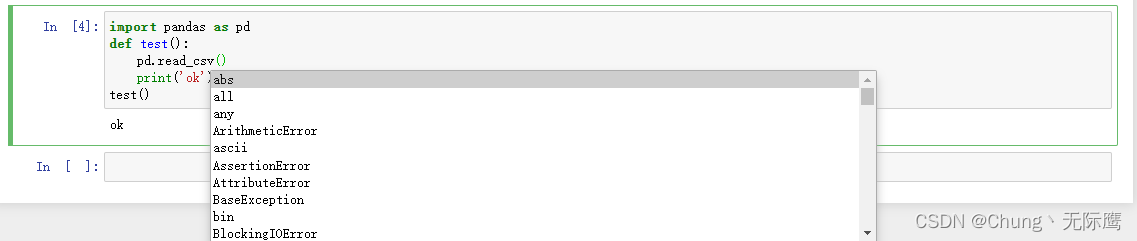
注意:很多人按Shift+Tab无法出现提示内容,主要解决方法如下:
在安装库的位置输入:pip3 install jedi==0.17.2,也就是装一个jedi提示建议的库。

(4)操作
| 快捷键 | 作用 |
|---|
| Ctrl + A | 全选 |
| Ctrl + S | 保存 |
| Ctrl + Shift +‘-’ | 分割单元 |
| ctrl + D | 删除该行内容 |
| Ctrl + U | 撤销操作 |
| Ctrl + Z | 撤销操作 |
Ctrl+Shift+'-'将代码从光标处分割为两个单元:

三、命令行模式快捷键
(1)切换
| 快捷键 | 说明 |
|---|
| Y | 把当前 cell 内容转换为代码形式 |
| M | 把当前 cell 内容转换为 markdown 形式 |
| R | 单元转入raw状态 |
| H | 显示快捷键帮助 |
| I | 中断Notebook内核 |
| 0+0 | 重启Notebook内核 |
在命令行模式按下M,则将代码编辑器转化成文本编辑器,也就是markdown:

再按下Y,又转化成代码编辑器:

注意:0+0是连续按两下数字0
(2)单元格选择
| 快捷键 | 说明 |
|---|
| L | 显示/隐藏行号 |
| ↑/K | 选中上方单元 |
| ↓/J | 选中下方单元 |
| Shift-↑/↓ | 扩大选中上/下方单元 |
(3)单元格操作
| 快捷键 | 说明 |
|---|
| A | 在上方插入新单元 |
| B | 在下方插入新单元 |
| X | 剪切选中的单元 |
| C | 复制选中的单元 |
| Shift-V | 粘贴到上方单元 |
| V | 粘贴到下方单元 |
| D+D | 删除选中的单元 |
| Shift-M | 合并选中的单元 |
在命令行模式下按L,可以显示或隐藏行号:

(4)其他操作
- 在markdown下的在文本操作(若是代码,则自动转化成文本并设置标题)
1-6 :设定 1-6 级标题 - Ctr+Y: 撤销
- H:查看快捷键
- Z :恢复删除的最后一个单元
- F:查找替换
- S:保存文档(注意:不是Ctrl+S)
以上便是关于jupyter最常用快捷的使用和说明,其中的一些比较难理解和在实现上会遇到一些困难的都做了说明和解决方案,并对具体一些特殊快捷键分别附上了具体实现的截图。
四、jupyter魔法函数(编辑模式下)
- (1) %reset 删除当前 Jupyter 环境中的所有变量或名称。
- (2)%timeit 计算当前 cell 的代码运行时长。
- (3)%time 计算当前代码行的运行时长。
- (4)%timeit 计算当前代码行的平均运行时长(即在执行一个语句100000次(默认情况下)后,再给出运行最快3次的平均值。
- (5)%run 用于运行本地或网络中的 Python 文件,例如本地脚本文件的运行:%run ex.py。
- (6)%pwd 显示 Jupyter 当前的工作空间。
- (7) %matplotlib 显示绘图结果的风格,默认为 %matplotlib inline,是直接将图片显示在浏览器中,如果希望图片单独生成,可以使用 %matplotlib。
- (8)load 文件加载,例如本地脚本文件的加载:%load ex.py。
- (9) %hist 显示当前 Jupyter 中,所有运行过的历史代码。
- (10)%who 显示当前 Jupyter 环境中的所有变量或名称。
本文内容由网友自发贡献,版权归原作者所有,本站不承担相应法律责任。如您发现有涉嫌抄袭侵权的内容,请联系:hwhale#tublm.com(使用前将#替换为@)